VMwareWorkstation设置将U盘自动连接到虚拟机
1、首先打开软件,如下图,选择编辑选项,点击打开
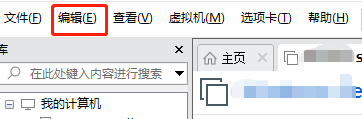
2、打开如下图界面,选择首选项,点击打开
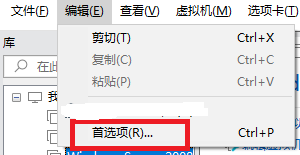
3、弹出如下图界面,选择USB选项,点击打开
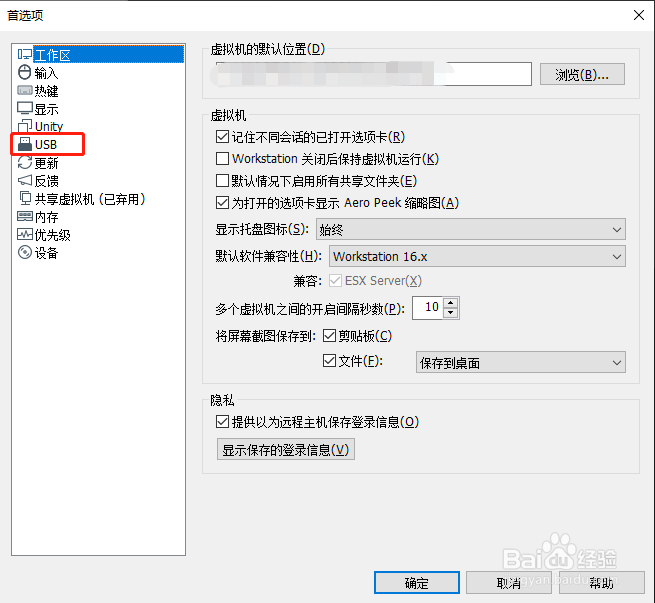
4、打开如下图界面,勾选将设备连接到前台虚拟机
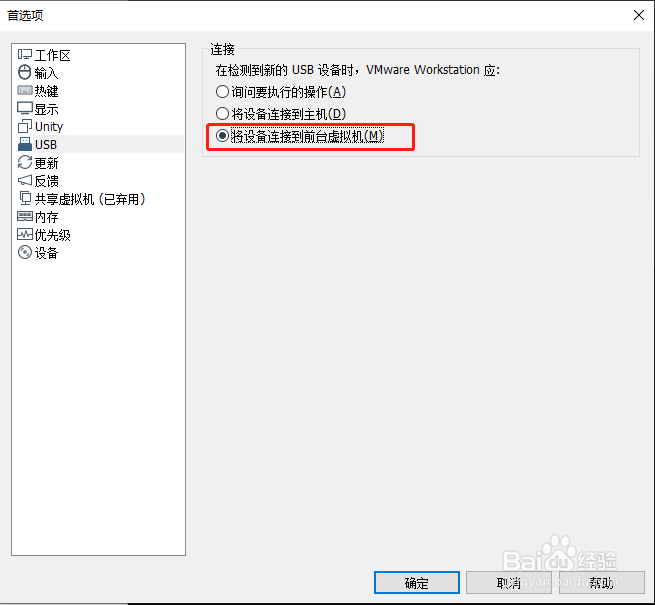
5、勾选完成后,点击确定按钮保存,如下图
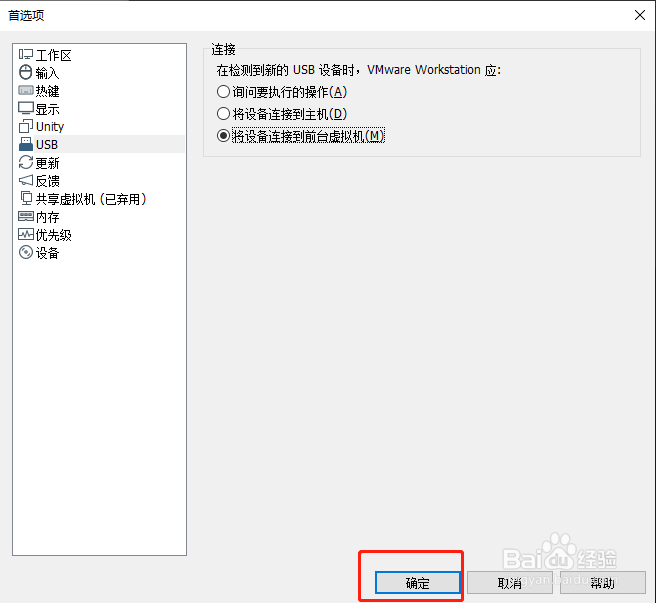
6、到此,VMwareWorkstation软件设置U盘自动连接到虚拟机已经完成了。
声明:本网站引用、摘录或转载内容仅供网站访问者交流或参考,不代表本站立场,如存在版权或非法内容,请联系站长删除,联系邮箱:site.kefu@qq.com。
阅读量:95
阅读量:135
阅读量:41
阅读量:39
阅读量:171